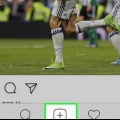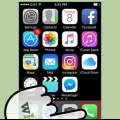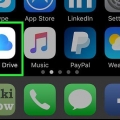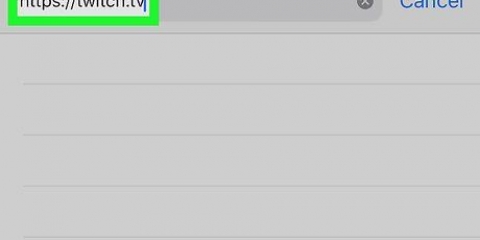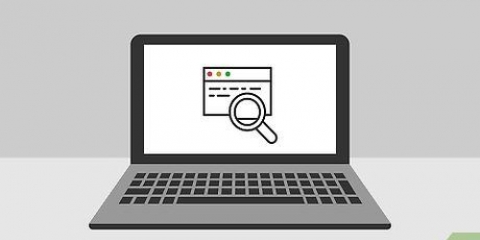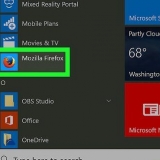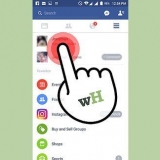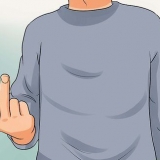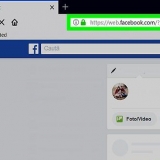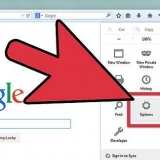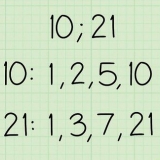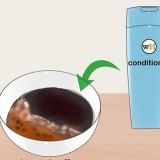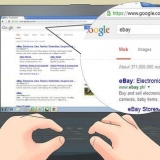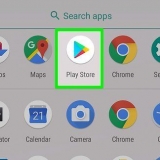Du vil se en port i bunden af din iPhones skal, under den cirkulære knap på skærmen. Det er her stiftdelen af opladeren skal gå. Hvis du har en oplader fra en iPhone 4S eller ældre, vil ladeenden af kablet have et gråt rektangel på den ene side. Dette rektangel skal vende i samme retning som din iPhones skærm. Din iPhone bør komme med en strømadapter (en hvid terning) med et to-benet elektrisk stik på den ene side og en rektangulær rille på den anden. Du kan tilslutte denne til en stikkontakt og derefter placere den ende af opladeren, der ikke er fastgjort til din iPhone, i rillen på kuben. Hvis din iPhone var slukket, da du sluttede den til en stikkontakt, skulle den nu tænde. Du vil se et hvidt Apple-ikon vises på skærmen.
`Låseknap` - Enten på højre side af din iPhone (iPhone 6 eller nyere) eller øverst på din iPhone (iPhone 5s, SE eller tidligere). Hvis du trykker én gang på den, når iPhone er tændt, tændes skærmen. Hvis du trykker på den igen, slukkes skærmen. Du kan også trykke og holde på en iPhone, der er helt slukket for at tænde den eller for at slukke for en iPhone, der i øjeblikket er tændt. `Volume +/-` - De to nederste knapper på venstre side af din iPhones etui. Den nederste knap sænker lydstyrken af musik, videoer eller ringetonen på din iPhone. Den øverste knap øger lydstyrken. Mute - Skiftet øverst i rækken af knapper på venstre side af din iPhones etui. Hvis du vender denne kontakt op, sættes din telefon i hørbar tilstand. Hvis du flytter kontakten ned, slås din iPhones ringetone fra og aktivere vibrering. Når din iPhone er slået fra, vil der være en orange linje over Mute-kontakten. `Hjem` - Dette er den cirkulære knap nederst på din iPhones skærm. Tryk én gang for at åbne iPhone fra låseskærmen. Hvis du trykker på den, mens du bruger en applikation, minimeres applikationen. Ved at trykke to gange på den vil du hurtigt se alle aktive applikationer.




`Indstillinger` - Dette er en grå app med gear. Hvis du vil ændre noget fra den tid, det tager at tænde eller slukke for din iPhones skærm til dine trådløse netværksindstillinger, finder du muligheder i denne app for at gøre det. – Dette er en grøn app med et hvidt telefonikon. Du kan starte et telefonopkald manuelt (ved at ringe til nummeret) eller trykke på en kontakts navn og derefter trykke på telefonikonet under navnet øverst på skærmen. Kontaktpersoner – Denne app har en grå silhuet af en persons hoved i sig. Ved at trykke på denne vil du se en liste over alle dine kontakter. Butikken, hvor du købte din iPhone, skulle have synkroniseret dine kontakter fra din tidligere telefon til din nye iPhone, men hvis ikke, vil du måske overføre dine gamle kontakter til din iPhone. FaceTime – En grøn app med et hvidt videokameraikon i. Du kan bruge dette til at foretage ansigt-til-ansigt telefonopkald med dine kontakter takket være FaceTime. Beskeder – En grøn app med en hvid taleboble. Her vil du modtage og sende sms`er. Mail – Den blå app med et hvidt konvolutikon på. Du kan tjekke din Apple ID-e-mail her (den vil blive kaldt din iCloud-konto), eller du kan få denne app tilføje en e-mail-konto. Kalender – Denne app viser en aktuel kalender. Du kan indstille begivenheder til bestemte datoer og tidspunkter ved at trykke på den relevante dato og udfylde informationsfelterne. Kamera – En grå app med et kameraikon på. Du kan tage billeder, optage videoer og andre typer visuelle medier (f.eks. oprette videoer i slowmotion). Fotos – Denne flerfarvede vindmølle-app er, hvor alle billederne fra din iPhone er gemt. Hver gang du tager et billede, vises billedet her. Safari - Safari er en blå app med et kompas på. Du vil bruge Safari til at surfe på internettet. Ur – Den klokkeformede app. Med denne app kan du ændre eller administrere de gemte tidszoner på din iPhone, indstille alarmer eller bruge stopuret. Noter – Det hvide og gule notesblokikon på startskærmen. Denne app er dog nyttig til hurtigt at skrive noter ned eller lave en liste appen Påmindelser Det er også meget nyttigt til at lave lister. Kort – Maps-appen gør det muligt at planlægge ture og giver dig trin-for-trin anvisninger, hvis du indtaster et startpunkt og en destination. Tegnebog – Du kan tilføje bank- eller kredit- og gavekort til din iPhones tegnebog. Dette giver dig mulighed for at bruge din iPhone til at betale for forretninger online. Dette gør det også muligt at betale i visse butikker. App Store – Denne blå app med et hvidt `A` på er, hvor du kan downloade nye apps. musik – En hvid app med en node i. I denne app finder du musikbiblioteket på din iPhone. `Tips` - Denne gule app med et lys giver dig tips til, hvordan du får mest muligt ud af din iPhone.
Stryg op hvor som helst på skærmen for at rulle ned på denne side. Hvis du leder efter noget specifikt på din telefon, kan du trykke på søgelinjen øverst på siden og skrive det, du vil se.




`Airplane Mode` - Et flyikon øverst på kontrolcenterskærmen. Hvis du trykker på denne, aktiveres flytilstand, som kan forhindre din iPhone i at sende signaler. Tryk på den igen (eller noget andet på listen) for at slå den fra. `Wi-Fi` - Ikonet, der ligner en delt bue. Tryk for at aktivere trådløst internet (hvis det er blåt, så er Wi-Fi allerede aktiveret) og for at oprette forbindelse til det nærmeste kendte netværk. `Bluetooth` - Det midterste ikon øverst på kontrolcenterskærmen. Tryk for at aktivere Bluetooth på din iPhone, som giver dig mulighed for at forbinde din iPhone til højttalere og andre Bluetooth-aktiverede enheder. Forstyr ikke – det måneformede ikon. Tryk for at forhindre opkald, tekstbeskeder og andre meddelelser i at ringe til din telefon. `Rotate Lock` - Ikonet for en hængelås med en cirkel omkring den. Hvis du trykker på denne, mens den er rød, deaktiveres rotationslåsen. Det betyder, at du nu vil være i stand til at rotere din iPhone 90 grader for at se billeder og andre medier i liggende tilstand. Den nederste række af muligheder fra venstre mod højre inkluderer en lommelygte, en timer, en lommeregner og en genvej til din iPhones kamera-app.


Stryg op i et appvindue for at lukke den app. Du kan også stryge til venstre eller højre i denne menu for at rulle gennem de apps, der kører i øjeblikket.

Tryk og træk en app for at flytte appen. Hvis du trækker appen helt til højre på startskærmen, kommer der en ny skærm, hvor du kan placere appen. Du kan nå denne side ved at stryge til venstre på startskærmen. Tryk og træk en app oven på en anden app for at oprette en mappe, der indeholder begge apps. Du vil også være i stand til at trække andre apps ind i denne mappe. Tryk på `X` i øverste venstre hjørne af appikonet for at slette appen. Du bliver nødt til at trykke på `Slet`, når du bliver bedt om at fjerne appen effektivt.




`Speaker` - Ændrer din telefons lydoutput fra ørestykket øverst på skærmen til din iPhones højttaler. Så du kan tale uden at skulle holde telefonen til øret. `FaceTime` - Gør et telefonopkald til et FaceTime-opkald, hvor du kan se modtagerens ansigt og omvendt. Dette virker kun, hvis din kontakt også har en iPhone.
Brug af en iphone
Indhold
Denne artikel vil lære dig det grundlæggende i at bruge en iPhone, fra blot at tænde eller slukke for enheden til at bruge installerede applikationer.
Trin
Del 1 af 4: Bliv fortrolig med knapperne

1. Tænd din iPhone, hvis den ikke allerede er det. For at gøre dette skal du blive ved med at trykke på låseknappen, indtil du ser et hvidt Apple-ikon på din iPhones skærm.

2. Oplad din iPhone om nødvendigt. Opladerkablet er en lang, hvid ledning med en smal, flad, rektangulær stift i den ene ende og en større rektangulær blok i den anden ende. Hvis din iPhone ikke tænder, kan du prøve at oplade den fra en stikkontakt i et par minutter, før du prøver igen.

3. Lær knapperne på din iPhone at kende. Hvis du placerer iPhone på en flad overflade med skærmen oppe, skal iPhone-knapperne være arrangeret som følger:

4. Tryk på låseknappen. Dette vil "vække" din iPhones skærm og vise låseskærmen.

5. Tryk på startknappen, når låseskærmen vises. Denne skærm viser tidspunktet på dagen øverst på skærmen. Ved at trykke på Start vises et kodeordsfelt.
Hvis du ikke har angivet en adgangskode endnu, vil et tryk på Hjem-knappen føre dig til din iPhones startskærm, hvor du kan lære mere om din iPhones funktioner.

6. Indtast din adgangskode ved hjælp af tasterne på skærmen. Hvis denne kode er korrekt, åbnes din iPhones startskærm.
Hvis du aktiverede TouchID for at låse din iPhone op, låses din telefon også op, når du scanner dit fingeraftryk.
Del 2 af 4: Brug af startskærmen

1. Se din iPhones startskærm. Du vil se flere firkantede ikoner her; disse er applikationerne eller `apps` på din iPhone. Alle faste apps på din iPhone, så de apps, der allerede er forudinstalleret på din telefon, er listet her.
- Efterhånden som du tilføjer flere apps til din telefon, får din startskærm ekstra sider. Du kan rulle gennem disse sider ved at stryge fra højre mod venstre på skærmen.

2. Gør dig bekendt med standardapps. Nogle vigtige apps, der kommer forudinstalleret på en iPhone, inkluderer:

3. Stryg fra venstre mod højre på skærmen. Dette åbner din iPhones widgetside, hvor du kan se ting som den aktuelle vejrudsigt, alarmer du har indstillet og relevante nyheder.

4. Stryg til venstre for at gå tilbage til startskærmen. Du kan også trykke på startknappen for at vende tilbage til startskærmen fra en hvilken som helst side.

5. Stryg ned fra toppen af skærmen. Dette åbner din iPhones meddelelsesside og giver dig mulighed for at se alle seneste meddelelser (f.eks. ubesvarede opkald, modtagne tekstbeskeder mv.) se.

6. Tryk på startknappen. Dette vil returnere dig til din iPhones startskærm.

7. Stryg ned fra midten af skærmen. Dette vil vise en søgelinje øverst på skærmen sammen med en liste over ofte brugte apps. Du kan klikke på `Annuller` i øverste højre hjørne af skærmen eller blot trykke på startknappen for at gå tilbage til startskærmen.

8. Stryg op fra bunden af skærmen. Dette åbner kontrolcenteret, hvor du finder følgende muligheder:

9. Tryk på startknappen. Du vender tilbage til startskærmen. Nu hvor du er fortrolig med startskærmen, er det tid til at bruge din iPhones apps.
Del 3 af 4: Brug af apps

1. Tryk på en app. Dette vil åbne den. Den måde, du bruger hver app på, afhænger af den pågældende app, men du vil normalt kunne trykke på elementer for at aktivere dem (f.eks. ved at trykke på et tekstfelt vises din iPhones tastatur).
Du kan downloade nye apps i App Store-appen.

2. Tryk to gange på startknappen. Dette vil hurtigt zoome ud fra den aktuelle kørende app og vise alle kørende apps i separate vinduer.

3. Tryk på startknappen. Du vender tilbage til startskærmen.

4. Tryk og hold på en app. Efter cirka et sekund begynder appen at vrikke sammen med de andre apps på din iPhones startskærm. Herfra kan du gøre flere ting:

5. Tilpas din iPhones startskærm. Når du har flyttet, slettet og organiseret din iPhones apps efter dine egne præferencer, er det tid til at starte et telefonopkald.
Del 4 af 4: Start af et telefonopkald

1. Tryk på Telefon-appen. Dette er en grøn app med en hvid telefon på og sandsynligvis på startskærmen.

2. Tryk på fanen `Numerisk tastatur`. Denne mulighed er nederst på skærmen til højre for fanen "Kontakter".
Du kan også klikke på fanen `Kontakter`, derefter på en kontakts navn og derefter på `opkald`-ikonet (en hvid telefon på blå baggrund) under navnet øverst på skærmen.

3. Indtast et telefonnummer. Gør dette ved forsigtigt at trykke på de tilsvarende tal på denne side.

4. Tryk på den grøn-hvide `Call`-knap. Det er under den sidste række med tal på skærmen. Dette vil starte din samtale. Når du tager hans eller hendes telefon, kan du tale normalt med telefonen til øret, eller du kan bruge en af følgende knapper til at ændre karakteren af opkaldet:
Tips
- Bliv ikke afskrækket over hvor kompliceret det kan være at bruge iPhone – før du ved af det, er du vant til at betjene din iPhone!
- Overvej også at bruge mere avancerede funktioner på din iPhone som f.eks Siri eller udskift din iPhones SIM-kort.
Оцените, пожалуйста статью
Lignende
Populær